苹果12如何实现滚动截屏操作
2024-10-25 09:21:39来源:n88game编辑:佚名
苹果12作为苹果公司推出的一款经典手机,其功能和操作方式一直备受用户关注。其中,滚动截屏功能对于需要捕捉长页面内容的用户来说尤为实用。本文将从多个维度详细介绍苹果12滚动截屏的操作方法,帮助用户轻松掌握这一技巧。
一、原生safari浏览器长截图方法
苹果12虽然没有直接的滚动截屏按钮,但利用其自带的safari浏览器可以实现长截图功能。以下是具体步骤:
1. 打开safari浏览器:首先,我们需要打开手机上的safari浏览器,并进入到一个需要截长图的网页。
2. 进行截图:按照常规的截图方式,同时按下手机的音量键和侧面电源键,完成截图操作。此时,屏幕左下角会出现一个截图预览。
3. 编辑截图:点击左下角的截图预览,进入图片编辑界面。在这里,我们可以看到一个“整页”的选项,点击它。
4. 预览和保存:点击“整页”后,safari会自动将当前网页截取为一整张长图。此时,我们可以下拉右侧的长图进行预览,确保截取的内容完整无误。预览完毕后,点击右上角的“完成”按钮,即可将长截图保存到相册中。
二、第三方应用辅助滚动截屏
除了原生safari浏览器的长截图功能外,用户还可以通过安装第三方应用来实现更灵活的滚动截屏。以下是使用第三方应用进行滚动截屏的步骤:
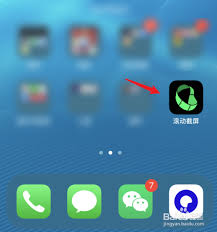
1. 下载应用:首先,我们需要在app store中搜索并下载一款支持滚动截屏的应用,如“滚动截屏1.0.17”等。
2. 进入控制中心:打开手机后,从屏幕右上角下拉进入控制中心。
3. 启动屏幕录制:在控制中心中,长按屏幕录制的图标。此时,会弹出一个选项菜单,勾选“滚动截屏”选项。
4. 开始滚动截屏:点击“开始直播”的选项,开始滚动截屏。在滚动过程中,应用会自动捕捉屏幕内容并拼接成一张长图。
5. 保存截图:截屏结束后,点击“前往应用程序”的选项。在应用程序界面中,点击右上角的下载图标,即可保存滚动截屏的图片。
三、滚动截屏的应用场景
滚动截屏功能在多个场景中都能发挥重要作用。例如:
- 阅读长文章:当我们遇到一篇较长的文章时,可以使用滚动截屏功能将其完整保存下来,方便后续阅读或分享。
- 浏览网页:在浏览网页时,如果遇到需要保存大量信息的情况,滚动截屏可以帮助我们一次性截取整个页面内容。
- 聊天记录:在社交媒体或聊天应用中,如果需要保存一段较长的聊天记录,滚动截屏也是一个非常实用的工具。
四、注意事项
在使用滚动截屏功能时,需要注意以下几点:
- 确保手机存储空间充足:滚动截屏生成的图片通常较大,因此需要确保手机存储空间充足以避免截图失败。
- 注意版权问题:在截取并分享他人内容时,需要遵守相关法律法规和版权要求,避免侵犯他人权益。
- 及时整理截图:随着截图数量的增加,需要及时整理和管理截图文件,以免占用过多存储空间或造成混乱。
通过本文的介绍,相信读者已经掌握了苹果12滚动截屏的多种操作方法。无论是利用原生safari浏览器的长截图功能还是借助第三方应用进行滚动截屏,都能满足用户在不同场景下的需求。希望本文能为用户提供有价值的参考和帮助!









